노트북에서 와이파이가 사라지는 문제는 많은 사용자들이 겪는 일반적인 문제입니다. 이 문제는 여러 가지 원인으로 발생할 수 있으며, 이를 해결하기 위한 다양한 방법이 존재합니다. 아래에서는 노트북에서 와이파이가 사라지는 문제를 해결하기 위한 몇 가지 방법을 안내해 드리겠습니다.
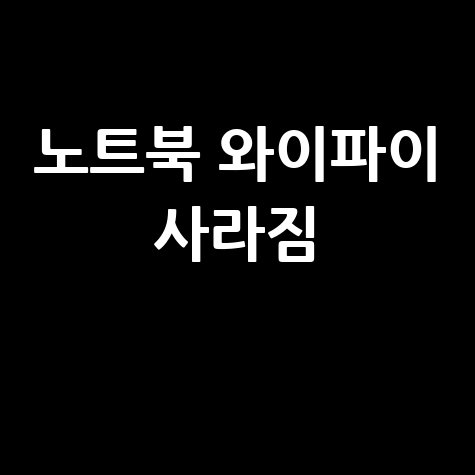
노트북 와이파이 사라짐 해결방법
와이파이 스위치 확인
노트북에 물리적인 와이파이 스위치가 있는 경우, 이를 확인하여 와이파이가 꺼져 있지 않은지 확인하세요. 일부 노트북 모델에서는 와이파이를 켜고 끌 수 있는 스위치가 장착되어 있습니다. 이 스위치가 꺼져 있다면 와이파이 연결이 불가능하므로, 이를 활성화해 주시기 바랍니다.
네트워크 어댑터 재설정
네트워크 어댑터를 재설정하는 방법은 다음과 같습니다:
- Windows 키 + X를 눌러 장치 관리자를 엽니다.
- “네트워크 어댑터” 항목을 펼치고 해당 와이파이 어댑터를 우클릭한 후 “비활성화”를 선택합니다.
- 몇 초 후 다시 우클릭하여 “활성화”를 선택합니다.
이 과정을 통해 네트워크 어댑터의 문제를 해결할 수 있습니다.
네트워크 문제 해결
Windows에서 제공하는 네트워크 문제 해결 도구를 사용해 보세요. 다음 단계를 따라 진행하시면 됩니다:
- Windows 설정을 열고 “네트워크 및 인터넷”으로 이동합니다.
- “상태”를 선택한 후 “네트워크 문제 해결”을 클릭합니다.
이 도구는 시스템이 자동으로 문제를 찾아 해결할 수 있도록 도와줍니다.
드라이버 업데이트
네트워크 어댑터의 드라이버가 오래되었거나 손상된 경우, 와이파이 연결에 문제가 발생할 수 있습니다. 다음과 같이 드라이버를 업데이트해 보세요:
- 장치 관리자에서 네트워크 어댑터를 우클릭합니다.
- “드라이버 업데이트”를 선택하여 최신 드라이버로 업데이트합니다.
최신 드라이버를 설치하면 성능이 향상되고 연결 문제가 해결될 수 있습니다.
라우터 재부팅
라우터의 문제로 인해 와이파이가 사라질 수 있습니다. 이 경우 라우터를 껐다가 켜서 연결 문제를 해결해 보세요. 라우터를 재부팅하면 임시적인 오류가 해결될 수 있습니다.
IP 주소 재설정
IP 주소를 재설정하는 방법은 다음과 같습니다:
- 명령 프롬프트를 열고 다음 명령어를 입력합니다:
- ipconfig /release
- ipconfig /renew
이 과정을 통해 새로운 IP 주소를 할당받아 연결 문제를 해결할 수 있습니다.
윈도우 업데이트 확인
최신 윈도우 업데이트가 설치되어 있는지 확인하고, 필요한 경우 업데이트를 진행합니다. 업데이트가 누락되면 시스템의 안정성에 영향을 줄 수 있습니다.
이 방법들을 시도한 후에도 문제가 해결되지 않으면, 하드웨어 문제일 수 있으므로 전문가의 도움을 받는 것이 좋습니다.
자주 묻는 질문
노트북에서 와이파이가 사라지는 이유는 무엇인가요?
와이파이가 사라지는 이유는 여러 가지가 있을 수 있습니다. 물리적인 스위치가 꺼져 있거나, 네트워크 어댑터의 드라이버가 오래되었거나, 라우터의 문제 등이 원인이 될 수 있습니다.
문제가 해결되지 않으면 어떻게 해야 하나요?
문제가 해결되지 않는 경우, 하드웨어 문제일 수 있으므로 전문가의 도움을 받는 것이 좋습니다. 또한, 제조사 고객센터에 문의하여 추가적인 지원을 받을 수 있습니다.
📌참고 하면 좋은 글